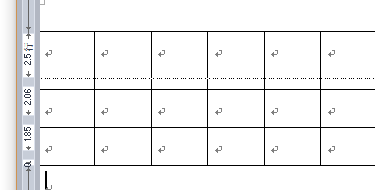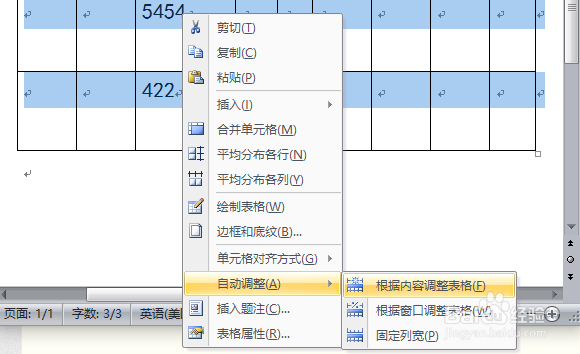操作Word表格的方法
1、一、移动调整表格的位置插入的表格后不是固定在那里的,所以我们可以任意的移动表格的位置,直到移动到适合埠们萁猕自己的位置。先将鼠标指针移动到表格的左上角,直到左上角出现这个图标(如下图)后,再用鼠标左键按住,拖动鼠标即可移动表格的位置。
2、二、Word表格高度调整的方法1.调整单个表格的高度将鼠标指针放在表格任意一行,此时指针将筐毙险裆变成等待手工拖动的形状,按下鼠标左键,同时按下“Alt”键,标尺上就会出现提示每行的高度;
3、2.同时调整所有表格的高度将光标移到表格的右下方,直到表格的右下方出现了个小方框时,按住鼠标左键,再按“Alt”键(这里按“Alt”键是进行微调),往下拖动调整即可;
4、3.将Word表格调整为固定的高度将鼠标定放到表格里面,然后右键单击鼠标,在弹出的下拉菜单中选择“表格属性”,然后进入“行”中,将“指定高度”钩选,在后面输入想要的高度,然后确定即可。
5、三、Word表格宽度调整的方法Word表格宽度调整这里就不多说了,基本和上面的“调整表格高度”操作是一模一样的
6、四、Word调整表格大小方法1.表格大小的调整将表格全选,然后右键“表格属性”,在“行”和“列”中自己设置表格的宽度、高度。
7、2.光标放大右下方,当出现小方框以后,直接左键按住拖动,即可调整表格的大小。
8、五、Word表格调整间距,将表格中多余空隙处去掉如下图中,在表格中输入了几个字,但是中间的间距空隙太大了,我们该如何将它去掉?
9、1.首先,用鼠标选中所有的表格,然后单击右键,选择“自动调整”,再选择“根据内容调整表格”,此时,多余的间距空隙就全部不见了。
声明:本网站引用、摘录或转载内容仅供网站访问者交流或参考,不代表本站立场,如存在版权或非法内容,请联系站长删除,联系邮箱:site.kefu@qq.com。
阅读量:50
阅读量:49
阅读量:45
阅读量:73
阅读量:78